Apple TV 使用手冊
在 Apple TV 上更改音訊設定
在 Apple TV 上,你可以暫時調整播放期間的音訊設定,或者在「設定」中進行調整以設定預設偏好設定。
在播放期間調整音訊設定
你可以在影片或音訊播放期間調整特定 Apple TV 音訊設定。
從彈出式選單選擇音訊選項:
突顯對白:選擇「進一步突顯」來明顯突出對白(這可能會改變原來的混音)、選擇「突顯」來在對原來的混音造成最少影響的情況下突出對白,或者選擇「關閉」。
貼士:為了取得最大的清晰度,你可以透過在輔助使用設定中開啟「隔離」將其新增為選單選項。請參閲:在 Apple TV 上加入「語音隔離」作為「突顯對白」選項。
降低高音量:透過縮減動態範圍,讓高音量音樂和音效不會如同其他音量一樣大聲,從而調低整體音量。
音軌:開啟口述影像(AD),或者選擇要切換至的語言。
附註:可用的選項視乎正在播放的內容、你使用的喇叭或耳筒,以及你擁有哪個 Apple TV 型號而定。
如要關閉彈出式選單,請按下遙控器上的
 或
或 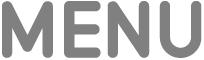 。
。
設定預設音訊設定偏好設定
根據預設,Apple TV 會使用可用的最佳音訊格式,包括「杜比全景聲」(如果音訊設備支援)。你可以手動調整音訊格式,以及其他與語言、音效和其他項目相關的音訊設定。
前往 Apple TV 上的「設定」
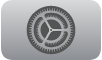 。
。前往「影片與音訊」,然後調整下面列出的任何設定。
附註:部份選項只會在你的電視支援時才會出現。
選項
描述
音訊輸出
選擇透過電視喇叭或其他耳筒或喇叭來播放音訊。
Apple TV 4K: 如你將一部或兩部 HomePod 喇叭連接到 Apple TV 以取得家庭影院環繞音效,所有音訊(包含點按導覽的聲音)都會傳送到 HomePod 喇叭。請參閲:在 Apple TV 上使用 HomePod 取得立體聲和家庭影院音效。
音訊格式
如要關閉杜比全景聲,選擇「音訊格式」,然後關閉「杜比全景聲」。
如你在使用只支援特定音訊格式的設備時遇到播放問題,請選擇「更改格式」,然後選擇「Dolby Digital 5.1」或「立體聲」。
突顯對白
選擇電影和電視節目播放的預設設定。「進一步突顯」可以明顯突出對白,但可能會改變原來的混音;「突顯」可以突出對白,同時將對原來的混音之影響減至最低;「關閉」則可關閉突顯對白。
附註:為了取得最大的清晰度,你可以透過在輔助使用設定中開啟「隔離」將其新增為選單選項。請參閲:在 Apple TV 上加入「語音隔離」作為「突顯對白」選項。
降低高音量
開啟來透過縮減動態範圍調低所有音訊的整體音量。
點按導覽
開啟來在導覽至 Apple TV 中的不同項目時聆聽卡嗒聲。
音效和音樂
打開以在 Apple TV 上執行操作(例如開啟或關閉 App)時聽到聲音效果。
音訊模式
選擇「自動」來讓 Apple TV 自動切換音訊模式以獲得最佳的音訊輸出。如你的電視需要 16 位元音訊,請選擇「16 位元」。
音訊語言
選擇「自動」來讓影片自動以其預設或原始語言播放。選擇其他語言來在可用時聆聽該語言的配音音訊。